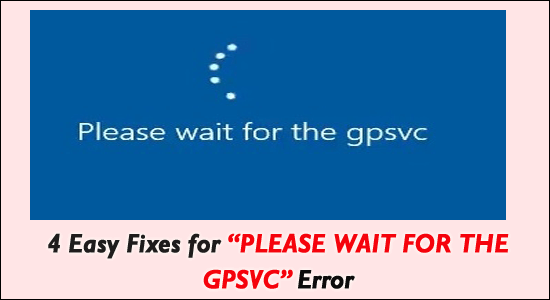
Um grande número de usuários relatou que eles estão ficando presos na mensagem de erro “Por favor Aguarde pelo GPSVC” ao tentar iniciar, desligar ou inicializar o PC ou até mesmo trocar as contas.
Se você está enfrentando o mesmo erro, está no lugar certo, mas antes de saber como corrigir, aguarde o erro do GPSVC, você precisa saber o que é o GPSVC?
O que é GPSVC?
Significa muito descobrir o que é GPSVC. O GPSVC também é chamado de Serviço de Cliente de Diretiva de Grupo, que é um utilitário de gerenciamento de registros no grupo de estruturas de trabalho do Windows NT. Ele controla o local de trabalho de registros de clientes e contas de PC.
GPSVC é a estrutura curta para o Serviço de Cliente de Diretiva de Grupo. É um tipo de registro DLL. Este registro do aplicativo de administração do Windows prova ser útil para projetar as configurações que foram alteradas pelo presidente ou por outro cliente e as configurações organizadas devem ser aplicadas na estrutura. Ele tende a ser desativado ou interrompido mais tarde.
No momento em que você entrar no Windows, alguns serviços vitais começarão a ser executados. O Serviço de Diretiva de Grupo (GPSVC) faz parte de um desses serviços onde eles ajudam a falar com a administração do Winlogon usando uma Chamada de Procedimento Remoto (RPC). A correspondência pode fazer um cruzamento de olho na configuração do computador e na configuração do usuário dos objetos de política de grupo e nas estratégias de carga da mesma forma.
De qualquer forma, quando você entra em seu computador ou desliga/inicializa o PC com Windows, alguns problemas como “Serviço de Cliente de Diretiva de Grupo falhou no logon” ou “gpedit.msc não encontrado ou ausente” e o examinado aqui. Neste guia, discutiremos como corrigir, aguarde o erro gpsvc.
Como corrigir Por favor, aguarde o erro GPSVC?
Apesar de ainda não haver correções oficiais fornecidas pela Microsoft para esse problema, resumimos algumas correções bem-sucedidas de diferentes fóruns que podem ajudá-lo a resolver o problema.
Solução 1 – Pressione as teclas Alt + Ctrl + Del para desligar o PC
Supondo que você esteja preso no problema “Aguarde o GPSVC” ao desligar o PC, tente pressionar as teclas Ctrl + Alt + Delete. Em seguida, outra tela será exibida, clique no símbolo de energia na parte inferior direita da tela e selecione Desligar. A partir de agora, desligue seu PC sem nenhum erro.
Solução 2 – Desligue seu PC via botão liga / desliga
Em vez de escolher a opção Desligar na tela, outra maneira básica é manter pressionado o botão Liga / Desliga por algum tempo para desligar o PC diretamente.
Mas se você é um usuário de laptop, desconecte os cabos de alimentação do seu laptop depois disso, pressione o botão Liga / Desliga para desligar o laptop depois disso, você precisa remover a bateria do laptop por alguns minutos para drenar completamente a energia antes de movê-lo em.
Em seguida, coloque a bateria corretamente no laptop e inicie-o para verificar se o problema “Aguarde o GPSVC Windows 10” foi resolvido ou não.
Solução 3 – Atualize o arquivo GPSVC
Alguns usuários relataram em fóruns que, se o seu arquivo GPSVC estiver quebrado ou desatualizado, esse problema pode aparecer. Portanto, é recomendável atualizar o arquivo GPSVC do seu computador para resolver o problema. Para atualizar o arquivo GPSVC siga os passos mencionados abaixo:
- Inicie qualquer navegador e cole o link mencionado abaixo:
- https://www.dllme.com/dll/files/gpsvc_dll.html
- Agora clique no botão de download GPSVC.dll.
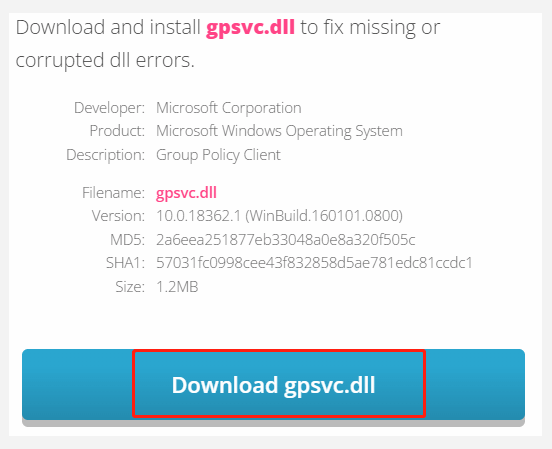
- Em seguida, resolva o captcha para iniciar o download.
- Depois disso, escolha a versão do arquivo que deseja baixar.
- Se você estiver usando um sistema operacional de 64 bits, cole o arquivo baixado neste caminho.
- C:\Windows\System64\ folder
- Se você estiver usando um sistema operacional de 32 bits, cole o arquivo baixado no caminho mencionado abaixo:
- C:\Windows\System64\ folder
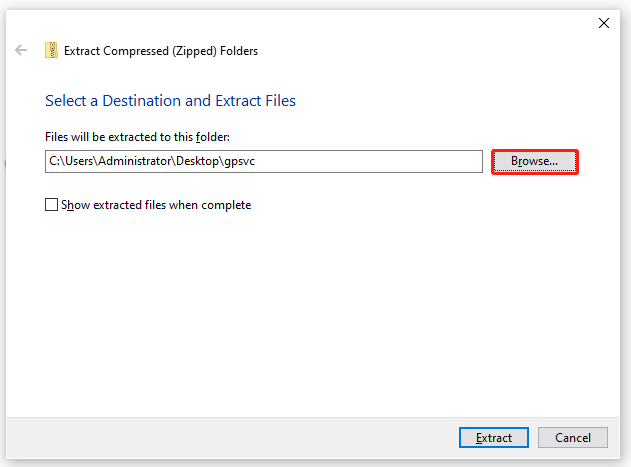
- Para atualizar o arquivo GPSVC basta substituir o antigo pelo novo.
Agora verifique se você é capaz de ignorar a tela Please wait for GPSVC no seu sistema Windows.
Solução 4 – Use a Restauração do Sistema
Se nenhum dos métodos mencionados acima funcionar para você corrigir o erro, sugerimos que você execute uma restauração do sistema do Windows para corrigir esse problema. Para executar uma restauração do sistema do Windows, siga as etapas mencionadas abaixo:
- Clique no ícone Iniciar e, em seguida, clique no ícone Energia disponível no lado esquerdo.
- Agora segure a tecla shift no seu teclado e clique no reinício
- Em seguida, clique em Solucionar problemas e clique em Avançado
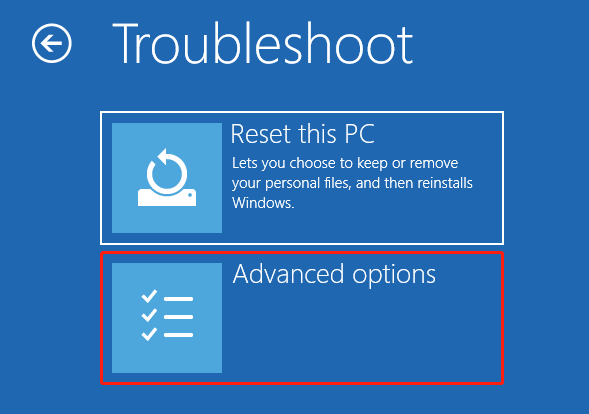
- Agora clique na Restauração do Sistema
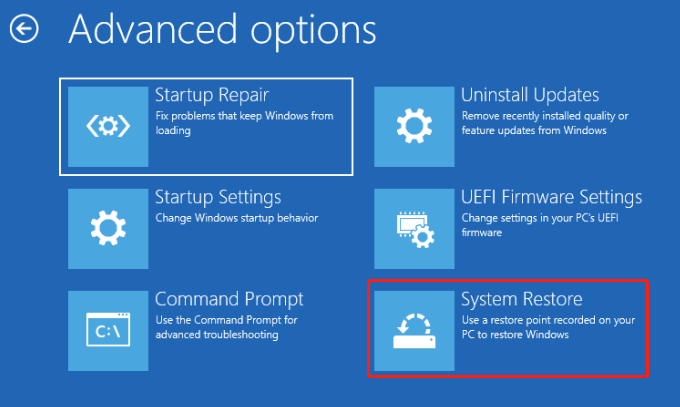
- Selecione um ponto de restauração do sistema quando você não estava enfrentando esse erro e clique no botão Avançar
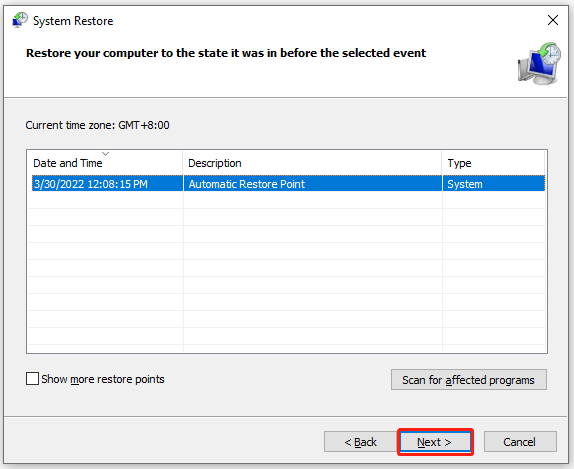
- Clique em Concluir para confirmar o ponto de restauração.
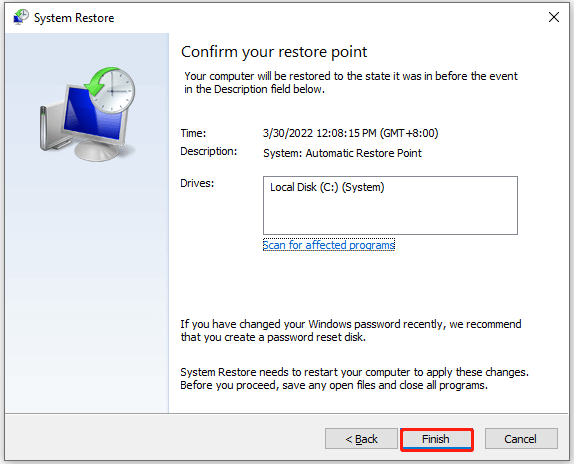
- Depois que o processo de restauração do sistema for concluído, reinicie o computador e verifique se o problema foi resolvido ou não.
Melhor maneira de corrigir Por favor, aguarde o erro GPSVC
Se nenhuma das soluções manuais listadas acima funcionar para você corrigir o erro GPSVC e ainda estiver preso na tela de espera, é recomendável verificar seu sistema com o PC Reparar Ferramenta.
Esta é uma ferramenta multifuncional tudo-em-um que, apenas verificando uma vez, detecta e corrige vários problemas do computador e repara os arquivos corrompidos do sistema Windows.
Com isso, você pode corrigir vários erros, como reparo de DLL, limpar suas entradas de registro e erros BSOD, proteger seu sistema contra infecção por vírus/malware, reparar arquivos de sistema corrompidos do Windows e muito mais.
Isso também ajusta, otimiza e aprimora o desempenho do PC com Windows.
Obtenha PC Reparar Ferramenta, para corrigir aguarde o erro GPSVC
Conclusão
Isso é tudo para como corrigir Aguarde o problema do GPSVC, não há correção oficial para esse problema até agora, mas você ainda pode tentar as soluções mencionadas acima, pois isso funcionou para vários usuários resolverem o problema em seu caso.
Espero que as soluções fornecidas funcionem para você resolver o problema em seu PC ou laptop com Windows.
Se houver algo que eu perdi ou tiver alguma sugestão, sinta-se à vontade para nos escrever e também não se esqueça de dar um grande polegar no Facebook e Twitter.
Boa sorte..!
Hardeep has always been a Windows lover ever since she got her hands on her first Windows XP PC. She has always been enthusiastic about technological stuff, especially Artificial Intelligence (AI) computing. Before joining PC Error Fix, she worked as a freelancer and worked on numerous technical projects.